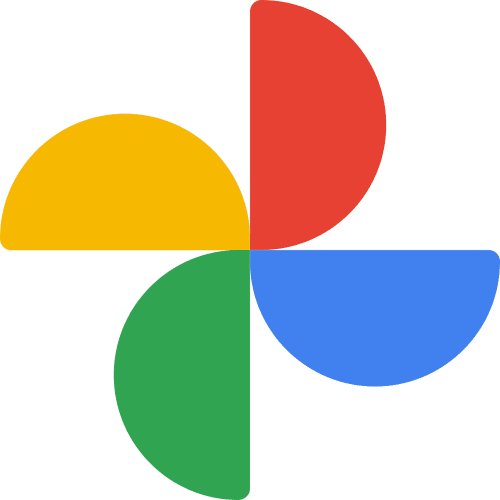2024 Come Liberare Spazio su iPhone Utilizzando Google Foto: Una Guida Dettagliata
Archiviazione delle Foto su Google Foto
Prima di tutto, assicurati di avere l’app Google Foto installata sul tuo iPhone. Se non l’hai già fatto, puoi scaricarla gratuitamente dall’App Store.
Caricamento delle Foto su Google Foto
Una volta installata l’app, accedi con il tuo account Google. Successivamente, segui questi passaggi:
- Apri l’app Google Foto sul tuo iPhone.
- Tocca l’icona del menu in alto a sinistra e seleziona “Impostazioni”.
- Seleziona “Backup e sincronizzazione” e attiva l’opzione “Backup e sincronizzazione” per caricare automaticamente le tue foto su Google Foto.
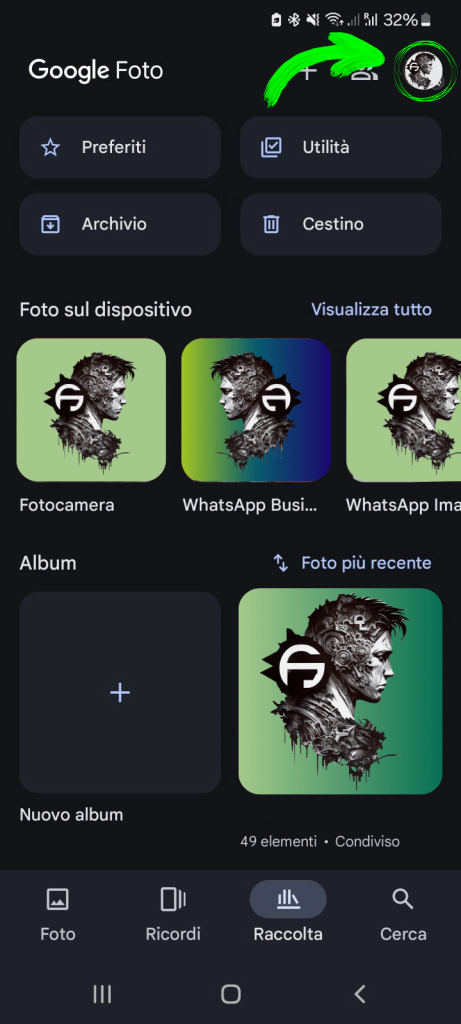
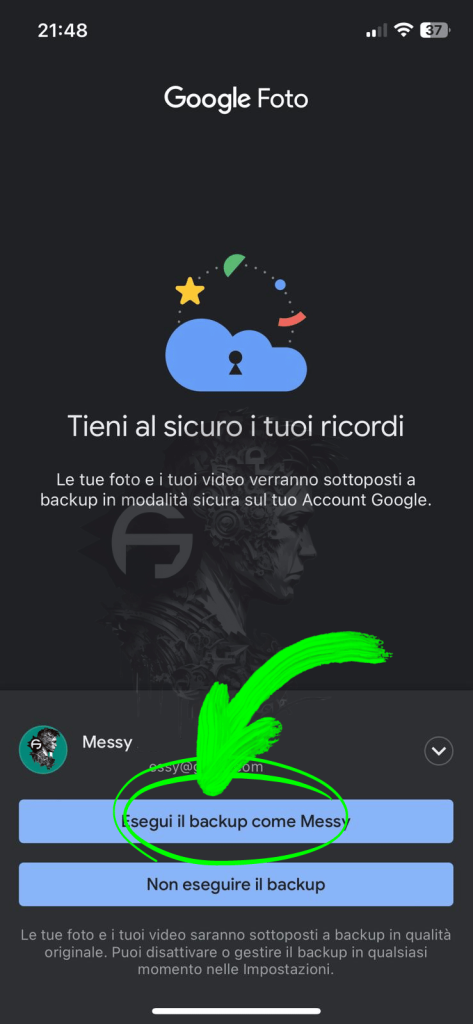
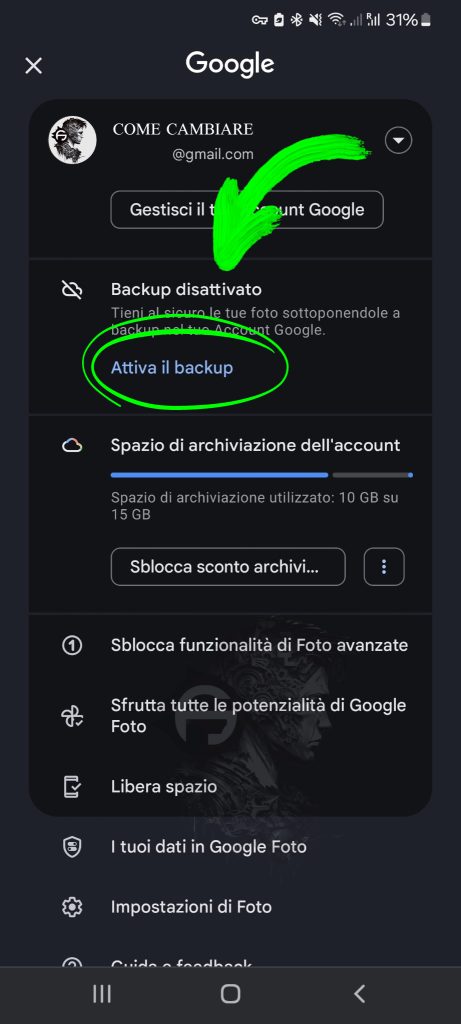
Una volta che le tue foto sono state caricate su Google Foto, puoi trasferirle facilmente al tuo PC seguendo questi passaggi:
- Accedi al tuo account Google sul tuo computer e vai su Google Foto.
- Seleziona le foto che desideri trasferire al PC.
- Tocca l’icona del menu e seleziona “Scarica”.
- Le foto verranno scaricate sul tuo computer in una cartella predefinita.
Per scaricare tutte le foto da Google Foto al PC in un unico passaggio, segui questi passaggi dettagliati:
- Accedi a Google Foto: Apri il tuo browser web preferito e vai al sito web di Google Foto. (google foto.it)Accedi al tuo account Google inserendo le credenziali corrispondenti.
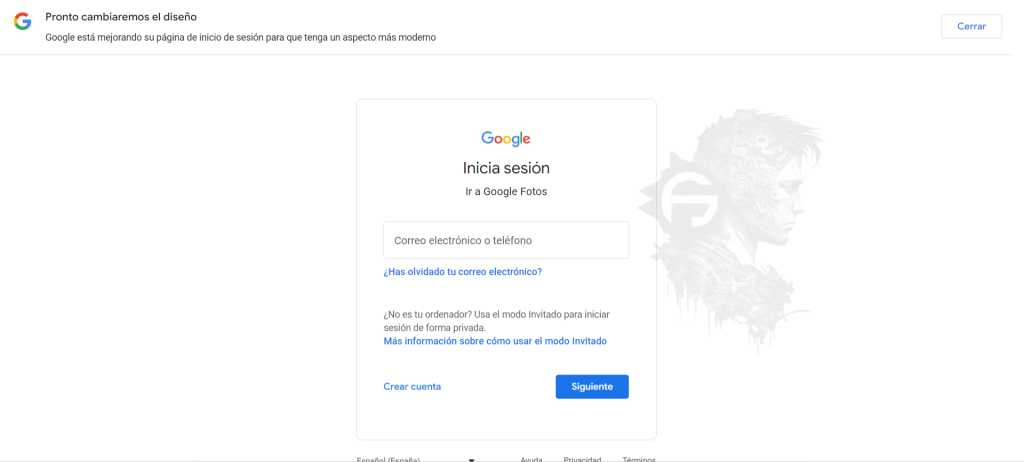
- Seleziona Impostazioni google: Una volta all’interno di Google Foto, fai clic sull’icona del menu a forma di ingranaggio situata nella parte superiore della pagina.
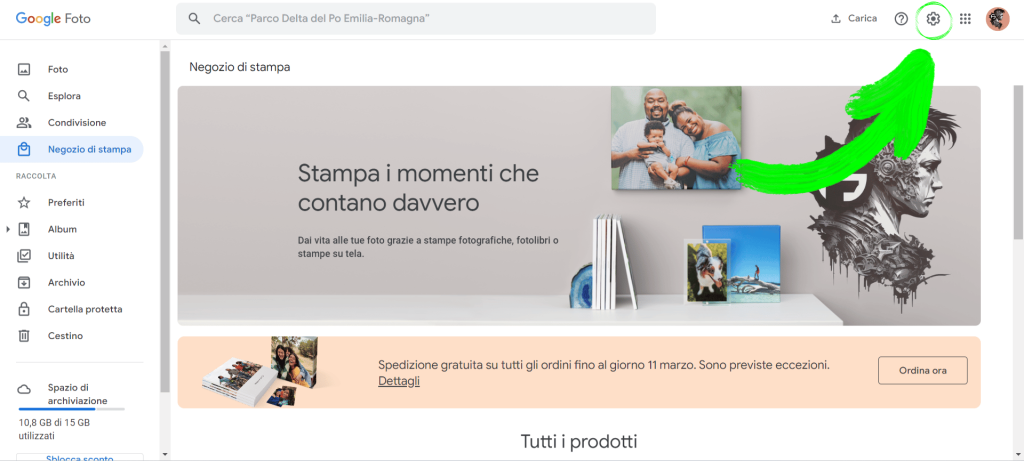
- Avvia l’Esportazione: Nel menu che apparira cerca Esporta i tuoi dati, premi il tasto per ampliare il menu a discesa, seleziona l’opzione “Crea un backup” o “Esporta”.
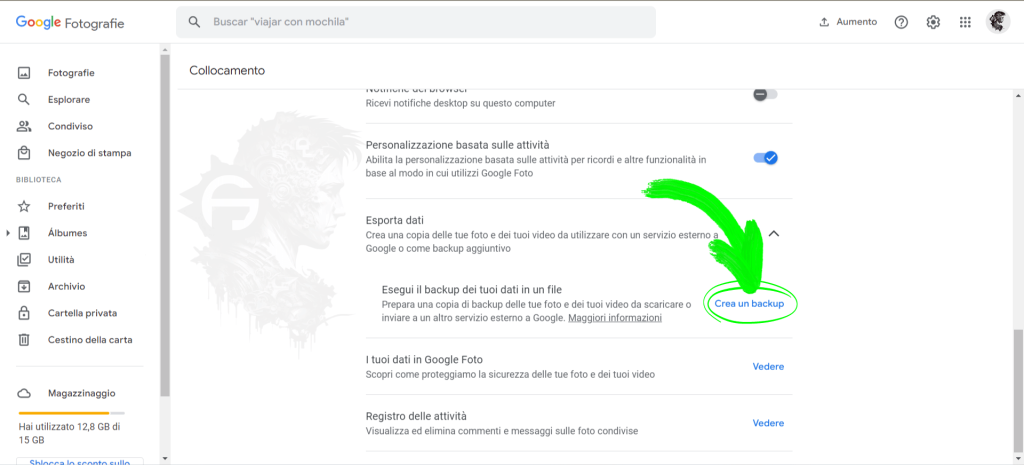
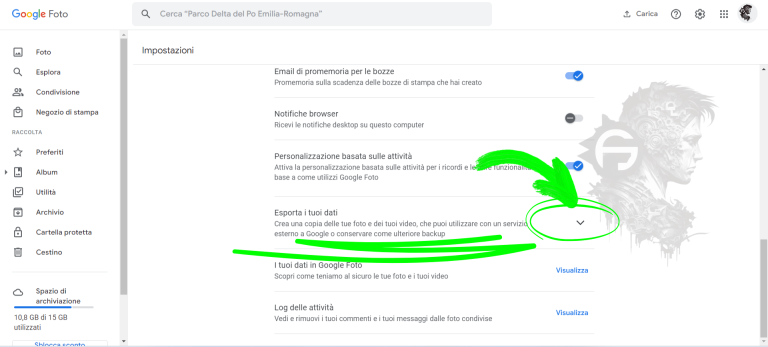
- Scegli cosa esportare: in questa pagina potrai selezionare varie fonti da esportare come google foto , email, contatti ecc..
Appena selezionato tutto cio che vorrai esportare premi su “Continua”
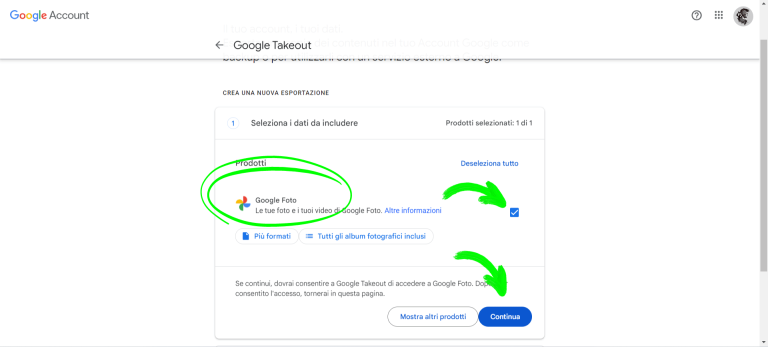
- Scegli il tipo di file, la frequenza e la destinazione: in questo passaggio potrai selezionare dove scaricarli, la grandezza dei file e il metodo di compressione. Si consiglia di inviare il proprio backup al proprio indirizzo di posta elettronica , archivi da massimo 2gb e compressi in file zip. perché siano compatibili con la maggior parte dei sistemi tecnologici di oggi. Una volta deciso come comprimerli e la grandezza di ogni singolo file premere “Crea esportazione”
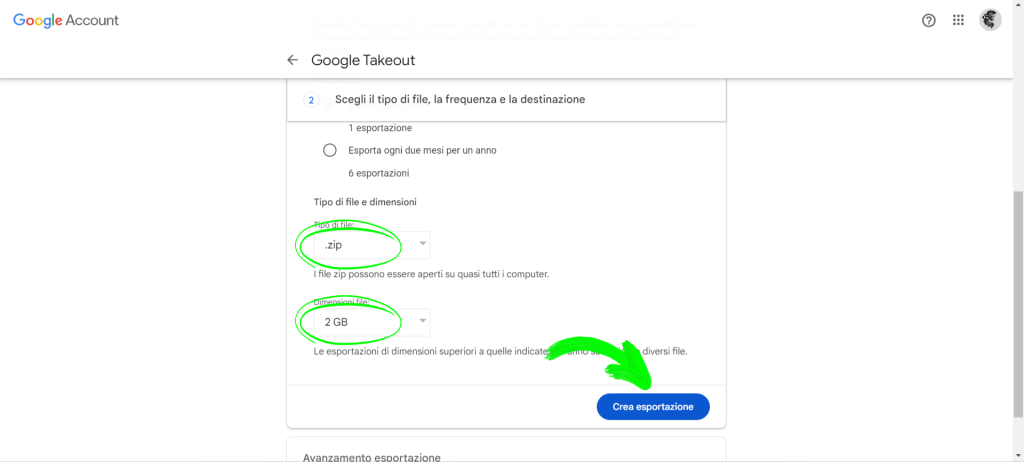
- Attendi il Download: Una volta confermata la destinazione, il file zip contenente le tue foto inizierà il download sul tuo PC. L’operazione potrebbe richiedere del tempo in base alla quantità di foto selezionate e alla velocità della tua connessione internet.
Seguendo questi passaggi dettagliati, potrai scaricare tutte le tue foto da Google Foto al PC in un unico passaggio, risparmiando tempo e semplificando il processo di archiviazione delle tue immagini.







Eliminazione delle Foto da iPhone e da Google Foto
Ora che le tue foto sono archiviate in modo sicuro su Google Foto e trasferite sul PC, è il momento di liberare spazio sia sul tuo iPhone che sull’account Google eliminando le foto.
Eliminazione delle Foto da iPhone
Per eliminare tutte le foto in una volta sola dal tuo iPhone, segui questi passaggi:
- Apri l’app Foto sul tuo iPhone.
- Seleziona l’album “Tutte le foto”.
- Tocca “Seleziona” in alto a destra.
- Scorri verso il basso e tocca l’opzione “Seleziona tutto”.
- Tocca l’icona del cestino e conferma l’eliminazione.
Eliminazione delle Foto da Google Foto
Per eliminare tutte le foto caricate su Google Foto, segui questi passaggi:
- Accedi a Google Foto sul tuo computer.
- Seleziona tutte le foto che desideri eliminare.
- Selezione multipla: selezionare la prima foto tenere premuto il tasto MAIUSC e selezionare l’ultima
- Tocca l’icona del cestino nell’angolo in alto a destra.
- Conferma l’eliminazione delle foto.
Seguendo questi passaggi, libererai spazio sul tuo iPhone e nell’account Google Foto, mantenendo al sicuro i tuoi preziosi ricordi. Utilizza questa guida per ottimizzare lo
spazio di archiviazione sul tuo dispositivo e goderti una maggiore tranquillità senza
preoccuparti della memoria piena.
Ultimo aggiornamento 2024-10-22 / Link di affiliazione / Immagini da Amazon Product Advertising API